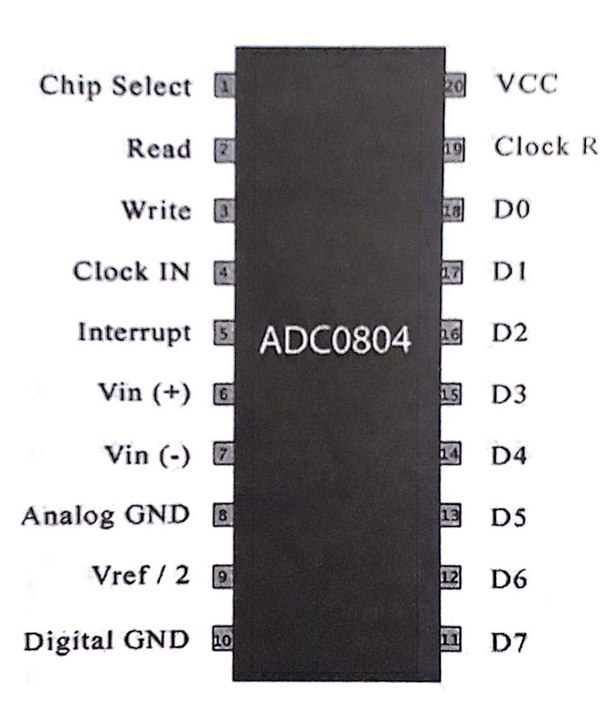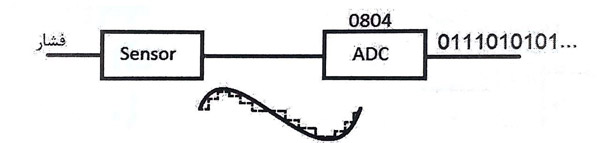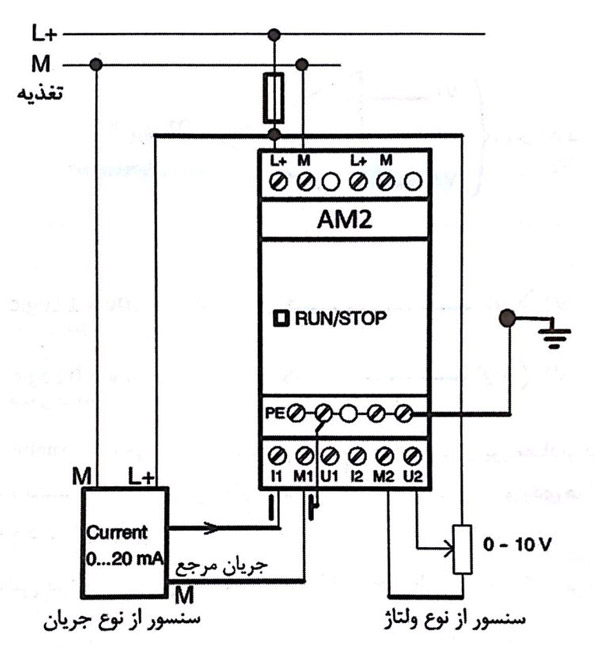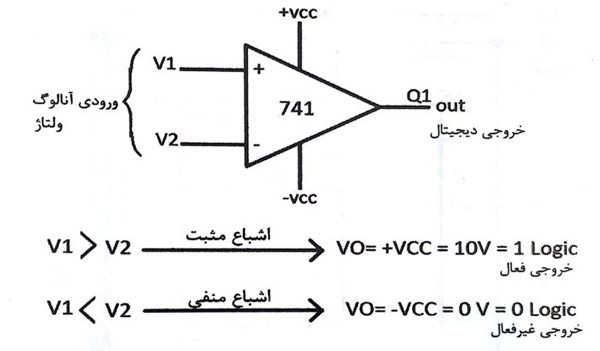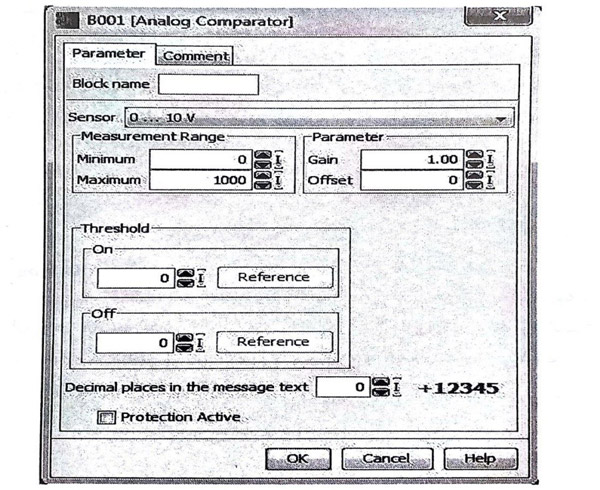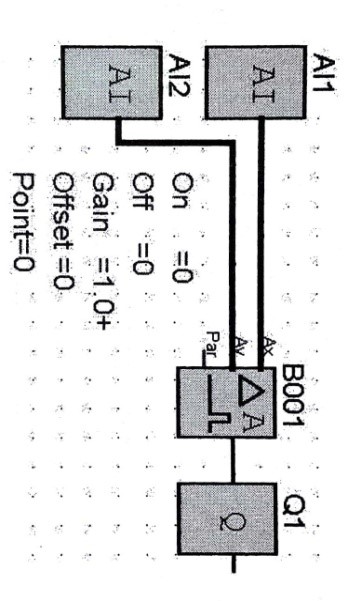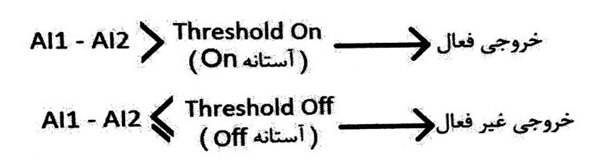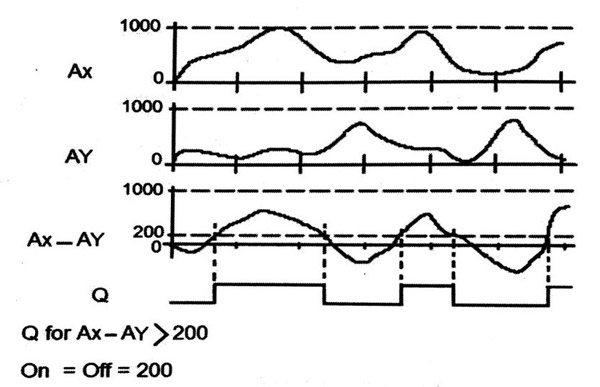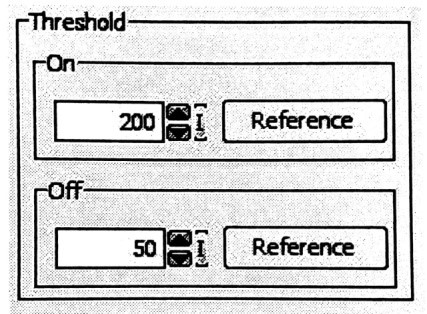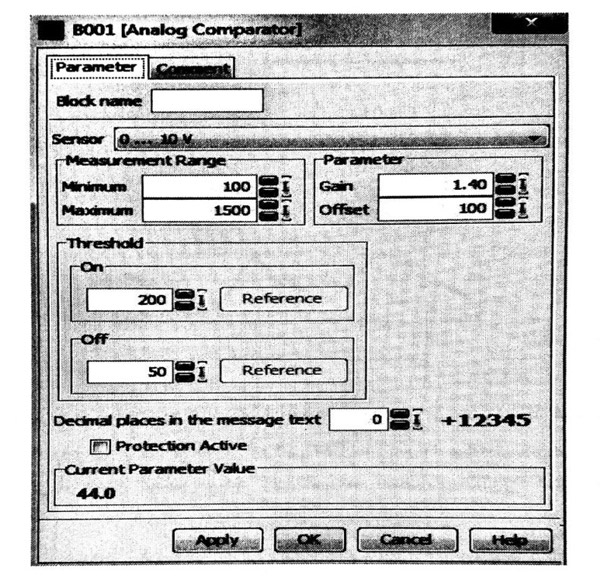در این قسمت از آموزش های نمایندگی زیمنس با کمیت های آنالوگ و تابع آنالوگ Analog Comparator و کاربرد آن در PLC های زیمنس آشنا خواهید شد. که در جاهایی خاص کاربردهای بسیار زیادی از کمیت های آنالوگ می شود.
کمیت آنالوگ در PLC های زیمنس
کمیت آنالوگ کمیتی است که مقادیر آن به صورت پیوسته تغییر می کند. کمیت های فیزیکی در طبیعت مانند: دما، رطوبت، فشار یا شدت صوت که به طور پیوسته قابل تغییر هستند، از کمیت های آنالوگ به شمار می روند. معمولاً واژه "آنالوگ" در مقابل واژه "دیجیتال" که به کمیت هایی با دو سطح پایین (صفر) و بالا (یک) اشاره دارد، به کار می رود.
دستگاه های منطقی مانند کامپیوترها، میکروپروسسورها، PLCها توانایی دریافت و کار با کمیت های آنالوگ را ندارند، پس باید این کمیت ها را به کمیت دیجیتال تبدیل کنیم.
این تبدیل به وسیله ICها و کارت هایی انجام می شود. به این صورت که مقدار آنالوگ به این کارت ها داده می شود و در خروجی مقادیر دیجیتال متنایب با آن دریافت می گردد.
یکی از این PLCها، 0804 است که کمیت آنالوگ را می گیرد و در هشت بیت مقدار دیجیتال متناطر با آن را می دهد. پایههای این IC به صورت زیر است:
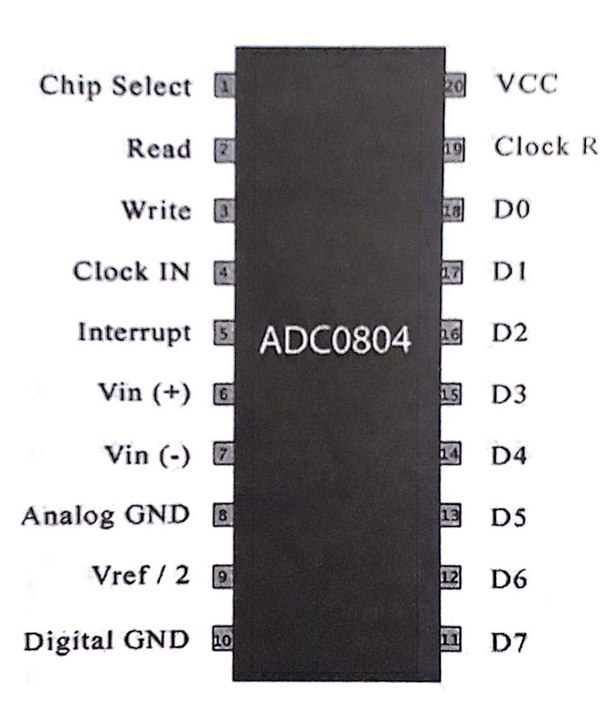
و به صورت زیر کار می کند:
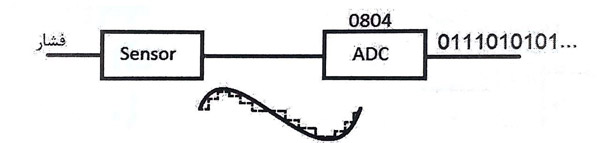
همان طور که در شکل بالا آمده است ICها یا کارت های موجود برای تبدیل کمیت آنالوگ به دیجیتال (که به آنها Analog to Digital یا به اختصار A to D گفته می شود)، هر لحظه از سیگنال آنالوگ یک نمونه (Sample) صفر یا یک بر میدارند و تلاش می کنند شکل موجی پله ای که تقریباً شبیه سیگنال آنالوگ است بسازند. هر چقدر تعداد خروجی های این مبدل بیشتر باشد به طبع مقدار دیجیتال خروجی نیز به شکل موج آنالوگ ورودی نزدیکتر است. مثلاً برای 0804 IC، هشت خروجی در نظر گرفته شده است.
همان طور که در فصل سه گفته شد برای اتصال سنسورهای آنالوگ به LOGO! باید از کارت ورودی آنالوگ استفاده کرد که دارای دو ورودی است و به آن (Analog Module) AM2 می گویند.
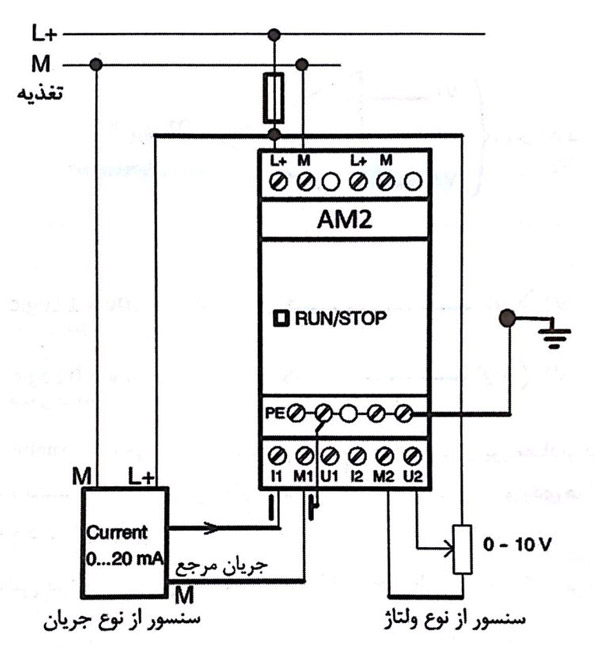
این ماژول دارای دو مبدل آنالوگ به دیجیتال است.
سنسورهای آنالوگ ولتاژ و جریان، به صورت شکل به پایه های این ماژول متصل می شوند. سپس این ماژول مقادیر آنالوگ را به دیجیتال تبدیل کرده و از طریق اتصالاتی که با LOGO! دارد آن مقادیر را برای انجام پردازش به CPU می دهد.
تابع Analog Comparator
قبل از پرداختن به این تابع، به مقایسه کننده ای می پردازیم که در الکترونیک پر کاربرد است و آن را با آپ امپ می سازند. برای ساختن این مقایسه کننده از آپ امپ 741 به صورت زیر استفاده می شود:
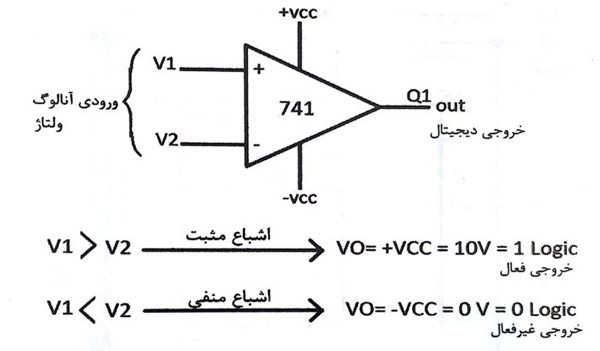
در تابع Analog Comparator، خروجی زمانی روشن می شود که تفاضل بین مقادیر دو ورودی AX و AY از مقدار آستانه تعیین شده بیشتر شود و خروجی زمانی صفر می شود که تفاضل این ورودی ها از مقدار تعیین شده برای خاموش شدن کوچک تر گردد.
در اکثر توابع آنالوگ وقتی دو بار روی تابع کلیک می کنیم، کادر محاورهای مشابه شکل زیر باز می شود:
در ادامه به بررسی بخش های مختلف این کادر محاوره می پردازیم:
ابتدا در بالاترین قسمت باید نوع سنسور به کار رفته را تعیین کنیم که به عنوان پیش فرض انواع سنسورها به ترتیب زیر آمده است: 4 to 20 mA; PT100; no sensor 0 to 20 mA; 0 to 10 V;
همان طور که دیده می شود این سنسورها از نوع ولتاژی، جریانی و مقاومتی هستند.
قسمت دیگری از این کادر محاوره، Measurement Range است که در آن رنج عددی آنالوگ ورودی تعیین می شود، مثلاً اگر سنسور از نوع 0 تا 10 V انتخاب شود و داشته باشیم Gain=1، در این قسمت تعیین می شود که دمای مورد نظر در چه محدوده ای اندازه گیری می شود.
در قسمت Parameter شما می توانید گین و آفست را به دلخواه تعیین کنید. در این قسمت گین را می توان عددی بین 10- تا 10 و برای آفست نیز عددی بین 10000- تا 10000 را انتخاب کرد.
از قسمت Analog دو ورودی آنالوگ به این تابع وصل می کنیم، همان طور که در شکل دیده می شود اتصالات مربوط به ورودی های آنالوگ ضخیم تر از اتصالات دیجیتال است.
دو ورودی آنالوگ متصل به تابع می توانند سنسورهای مختلفی باشند. بیشتر سنسورهای با خروجی ولتاژ، خروجی بین صفر تا ده ولت می دهند.
زمانی که سنسور از PLC فاصله زیادی دارد از سنسور جریان استفاده می شود زیرا در فواصل طولانی مقدار جریان در سیم بر خلاف ولتاژ ثابت باقی می ماند. اگر سنسور از نوع جریان باشد می تواند در خروجی جریانی بین صفر تا 20 mA یا 4 mA تا 20 mA بدهد. قابل ذکر است که در سیستم های با امنیت بیشتر ترجیح داده میشود که از سنسورهای جریان 4 mA تا 20 mA استفاده شود.
نحوه کار این تابع به این صورت است:
دیاگرام زمانی این تابع به صورت زیر است:
برای روشن شدن مطلب روی تابع دو بار کلیک کنید و در قسمت Threshold در کادر On عدد 200 و در کادر Off عدد 50 را مانند شکل زیر وارد کنید:
حال اگر در Simulation مقدار AI1 را تغییر دهیم، تا جایی که اختلاف آن با AI2 بیش از 200 شود خروجی روشن میشود و تا زمانی که با کاهش مقدار AI1 اختلاف آن با AI2 کوچک تر یا مساوی 50 شود.
مثال 31: برنامه ای بنویسید که در آن بتوان فشار دو ظرف را که بین 100 بار تا 1600 بار تغییر می کند با یک سنسور ولتاژ اندازه گیری کرد و هر گاه اختلاف فشار بین دو ظرف بیش از مقدار 400 بار شد، دریچه اطمینان باز شود و هر گاه اختلاف فشار بین دو ظرف کمتر از 100 بار شد دریچه بسته شود.
حل: برای این مثال کادر محاوره تابع را به این صورت تنظیم می کنیم:
در قسمت Measurement Range حداقل مقدار را 100 و حداکثر مقدار را همان طور که صورت سئوال از ما خواسته برابر با 1600 قرار دهید.